Belysningen af en scene i 3D-software som Cinema 4D er afgørende for den visuelle præstation. Når man arbejder med polygoner, der har et selvlysende materiale, spiller Global Illumination (GI) en væsentlig rolle. Det sikrer en mere realistisk lysfordeling og fremhæver materialerne. I denne tutorial viser jeg dig trin for trin, hvordan du kan oplyse scenen og hvilke muligheder du har til rådighed.
Vigtigste indsigter
- Brug altid Global Illumination, når du arbejder med selvlysende materialer.
- Øg gamma for en lysere scene, uden at ændre lyskilden.
- Der er betydelige forskelle mellem en stigning i gamma og en justering af lysstyrken af materialet.
Trin-for-trin guide
1. Indstil grundbelysning
Start med grundbelysningen for dit projekt. Du kan bruge selvlysende materialer til afgørende at påvirke stemningen i din scene. Ved at justere lyskilderne ændres hele indtrykket af belysningen.
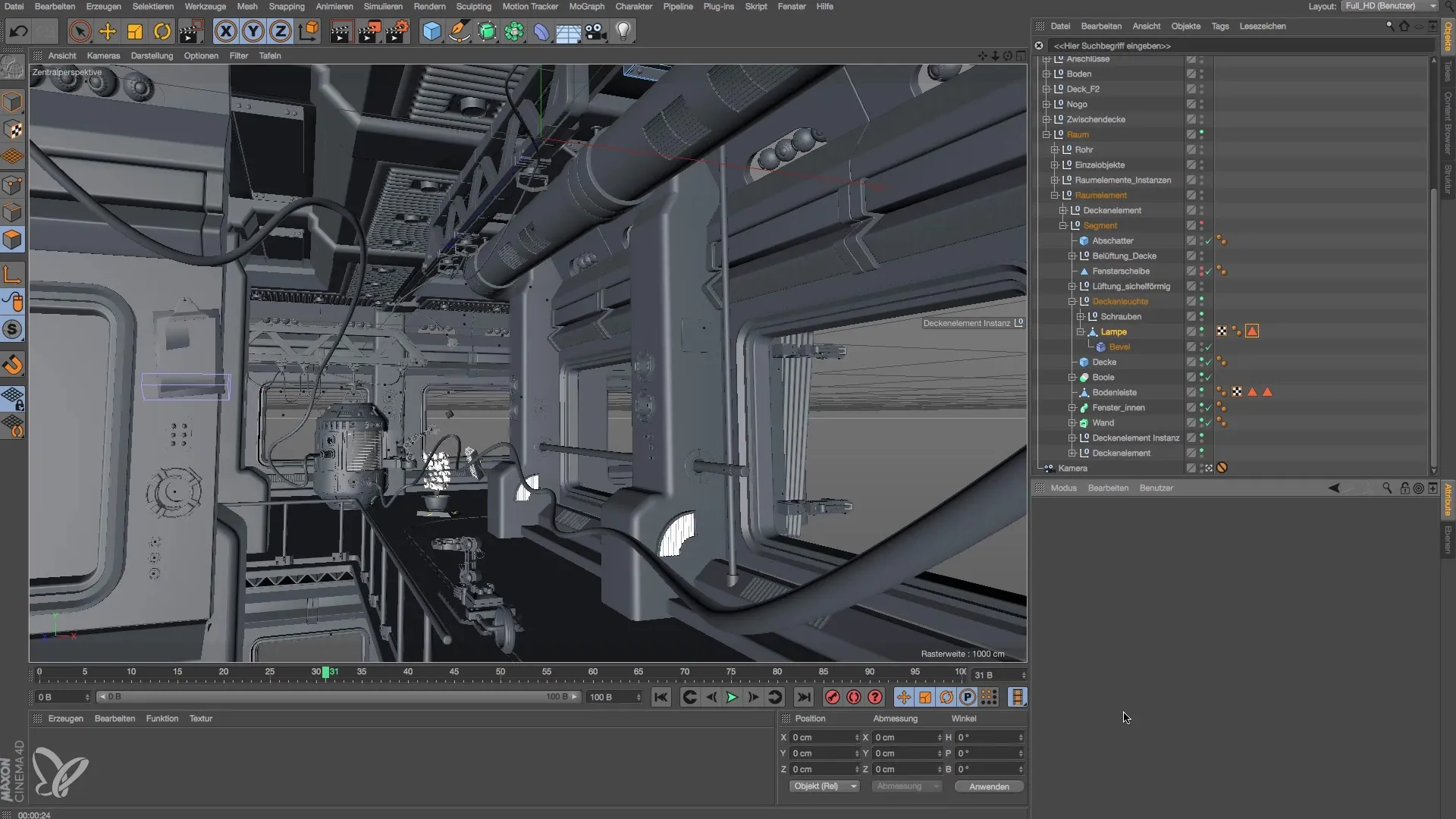
2. Opret selvlysende materiale
Åbn materialemanageren, og opret et nyt materiale. Deaktiver reflektivitet og farve, og aktiver lyskanalen. Denne indstilling er vigtig for korrekt at repræsentere lyskilden.
3. Tilføj lyskilde
Træk det oprettede materiale over de ønskede objekter for aktivt at indstille lyskilden. Sørg for, at materialeinstanserne er korrekt tildelt.
4. Aktiver Global Illumination
For at få dit materiale til virkelig at lyse, skal du aktivere Global Illumination i renderindstillingerne. Gå til effekterne og aktiver GI-funktionen. Dette sikrer, at lys strømmer fra dit materiale og beregnes korrekt.
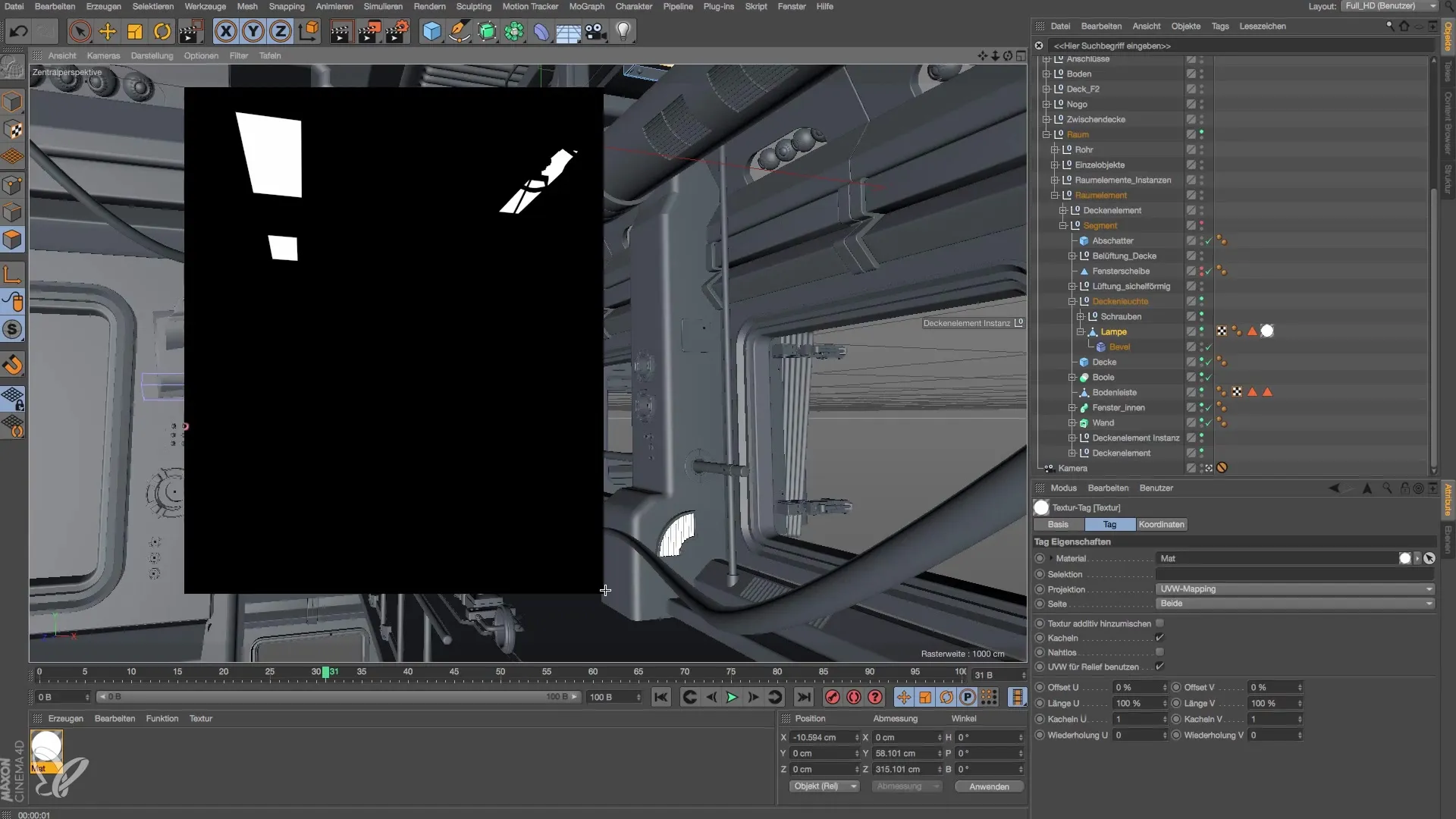
5. Juster renderindstillinger
Indstil renderindstillingerne til en opløsning på 1280 x 720 pixel. Dette giver dig et godt sammenligningsgrundlag, når du senere justerer lysstyrken.
6. Øg gamma
For at øge lysstyrken, gå til GI-indstillingerne og øg gamma. En værdi på 3 kan allerede føre til en betydelig oplysning. Det påvirker evalueringen af lyset og sikrer, at din scene ser lysere ud.
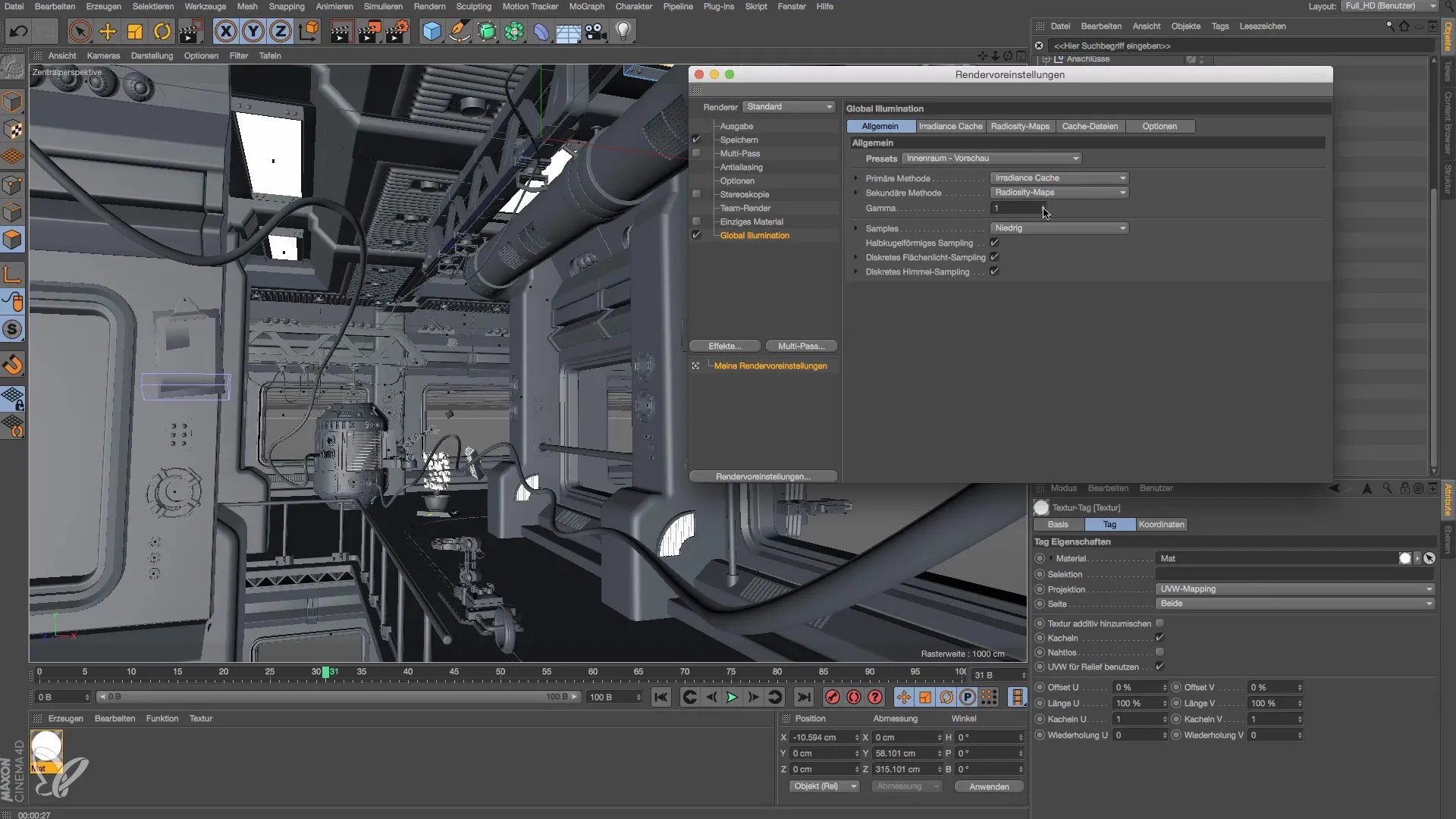
7. Juster materiale styrke
Nu kan du også justere lysstyrken på materialet direkte. Indstil værdien fra 100% til 300% og observer forskellene i belysningen. Dette giver dig en idé om, hvor meget lys der reflekteres i scenen.
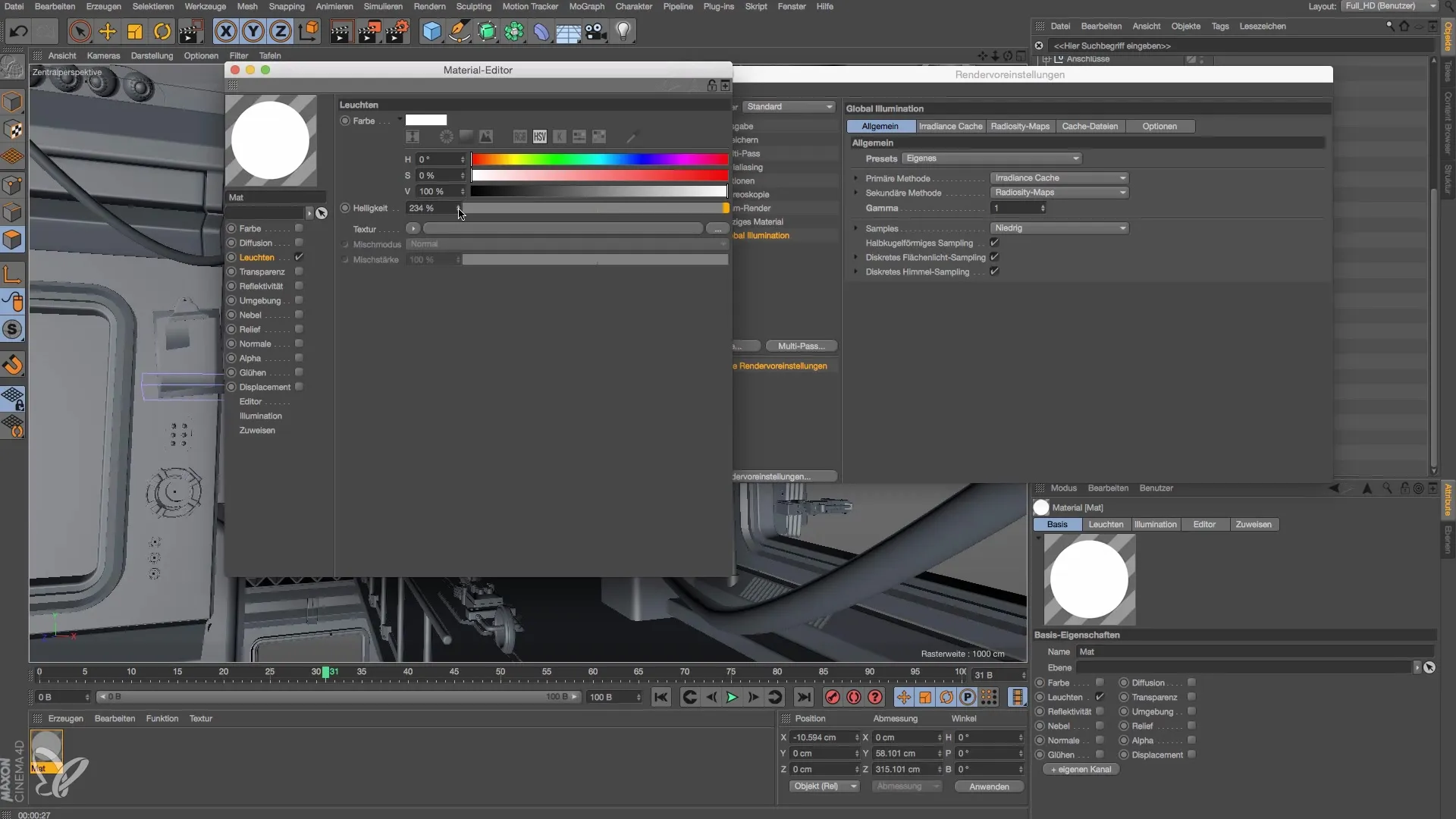
8. Sammenlign resultaterne
Når du har afsluttet dit rendering, skal du sammenligne de to scenarier: én med øget gamma og én med øget lysstyrke. Du vil opdage, at lysfordelingen adskiller sig markant.
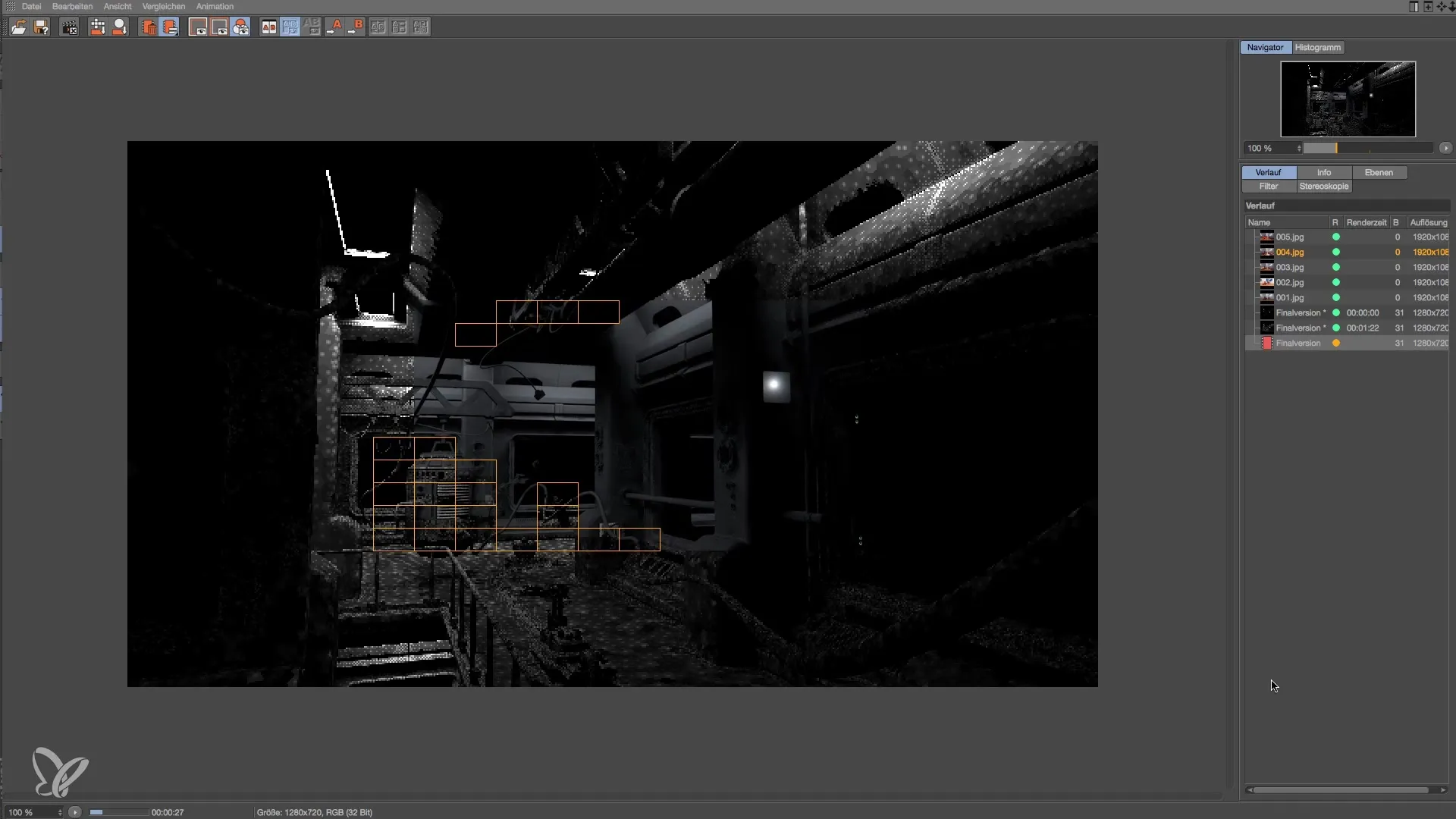
9. Endelig rendering
Indstil gamma tilbage til grundværdien 1, og render nu det endelige billede. Sørg for, at belysningen nu er meget mere afbalanceret, og at de forskellige områder af scenen træder bedre frem.
Resumé – Modellering og belysning af en rumstation i Cinema 4D: Grundlæggende om belysning
Med de rigtige indstillinger i Global Illumination, tilpasset gamma og lysstyrke kan du afgørende påvirke belysningen af din 3D-scene. At eksperimentere med disse værdier er nøglen til at opnå tiltalende visuelle resultater.
Ofte stillede spørgsmål
Hvordan aktiverer jeg Global Illumination i Cinema 4D?Gå til renderindstillingerne og aktiver GI under effekterne.
Hvad sker der, hvis jeg øger gamma?En stigning i gamma betyder, at lyset i din scene vurderes stærkere, hvilket øger lysstyrken.
Skal jeg altid bruge Global Illumination?Ja, hvis du arbejder med selvlysende materialer, er Global Illumination uundgåelig.
Hvordan kan jeg justere lysstyrken på mit materiale?Dobbeltklik på materialet i materialemanageren, og ændr lysfaktoren i lyskanalen.


